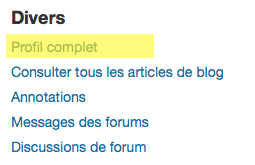« Profils utilisateur » : différence entre les versions
Aucun résumé des modifications |
Aucun résumé des modifications |
||
| Ligne 2 : | Ligne 2 : | ||
Chaque utilisateur Moodle possède une page de profil, accessible au moyen du lien Profil du menu utilisateur (en haut à droite de la fenêtre). Cette page comporte des liens vers d'autres pages, permettant à l'utilisateur de [[Modifier le profil|modifier les informations de son profil]] ainsi que ses préférences, de consulter ses messages des forums, ses articles de blogs et de consulter les rapports auxquels il a accès. | Chaque utilisateur Moodle possède une page de profil, accessible au moyen du lien Profil du menu utilisateur (en haut à droite de la fenêtre). Cette page comporte des liens vers d'autres pages, permettant à l'utilisateur de [[Modifier le profil|modifier les informations de son profil]] ainsi que ses préférences, de consulter ses messages des forums, ses articles de blogs et de consulter les rapports auxquels il a accès. | ||
[[ | [[Fichier:newprofile.png|thumb|center|600px|Exemple de page d'un profil utilisateur]] | ||
==Consulter les profils des autres utilisateurs== | ==Consulter les profils des autres utilisateurs== | ||
| Ligne 8 : | Ligne 8 : | ||
Users with permission to view the profiles of other users can view them by clicking on their name. If they click on the name of a user within a course, the course profile will be displayed and the full profile may be viewed (if allowed) by clicking the link "Full profile" in the Miscellaneous section: | Users with permission to view the profiles of other users can view them by clicking on their name. If they click on the name of a user within a course, the course profile will be displayed and the full profile may be viewed (if allowed) by clicking the link "Full profile" in the Miscellaneous section: | ||
[[ | [[Fichier:fullprofilelink.png]] | ||
See [[View profile]] for more information on how the profile information is displayed and [[Edit profile]] for information on updating profiles. | See [[View profile]] for more information on how the profile information is displayed and [[Edit profile]] for information on updating profiles. | ||
| Ligne 21 : | Ligne 21 : | ||
An administrator or manager (or any other user with the capability [[Capabilities/moodle/user:managesyspages|moodle/user:managesyspages]]) can set which blocks appear on the default profile page for all users from ''Administration > Site administration > Appearance > Default profile page''. | An administrator or manager (or any other user with the capability [[Capabilities/moodle/user:managesyspages|moodle/user:managesyspages]]) can set which blocks appear on the default profile page for all users from ''Administration > Site administration > Appearance > Default profile page''. | ||
{{ | {{Moodle 3.0}} | ||
Clicking the button 'Reset profile for all users' will then apply these settings to the profile pages of everyone on the site. | Clicking the button 'Reset profile for all users' will then apply these settings to the profile pages of everyone on the site. | ||
Version du 25 mars 2016 à 16:36
Remarque : la traduction de cette page n'est pas terminée. N'hésitez pas à traduire tout ou partie de cette page ou à la compléter. Vous pouvez aussi utiliser la page de discussion pour vos recommandations et suggestions d'améliorations.
Remarque : cet article est en cours de rédaction. N'hésitez pas à le compléter. Veuillez utiliser la page de discussion ou un forum adéquat de Moodle en français pour vos recommandations et suggestions d'améliorations.
Chaque utilisateur Moodle possède une page de profil, accessible au moyen du lien Profil du menu utilisateur (en haut à droite de la fenêtre). Cette page comporte des liens vers d'autres pages, permettant à l'utilisateur de modifier les informations de son profil ainsi que ses préférences, de consulter ses messages des forums, ses articles de blogs et de consulter les rapports auxquels il a accès.
Consulter les profils des autres utilisateurs
Users with permission to view the profiles of other users can view them by clicking on their name. If they click on the name of a user within a course, the course profile will be displayed and the full profile may be viewed (if allowed) by clicking the link "Full profile" in the Miscellaneous section:
See View profile for more information on how the profile information is displayed and Edit profile for information on updating profiles.
Réglages dans l'administration de la plateforme
Règles du site
An administrator can force users to login for profiles and select which roles are visible in user profiles (by default teacher, non-editing teacher and student) in Administration > Site administration > Security > Site policies.
Page de profil par défaut
An administrator or manager (or any other user with the capability moodle/user:managesyspages) can set which blocks appear on the default profile page for all users from Administration > Site administration > Appearance > Default profile page.
Nouveauté
Moodle 3.0
Clicking the button 'Reset profile for all users' will then apply these settings to the profile pages of everyone on the site.
Empêcher la modification de la page de profil
Les utilisateurs peuvent par défaut personnaliser leur page de profil public et y ajouter des blocs. Pour empêcher cela,
- visiter Administration > Site administration > Users > Permissions > Define roles
- modifier le rôle Utilisateur authentifié en décochant la capacité moodle/user:manageownblocks
Capacités du profil utilisateur
Système :
- Edit own user profile
- Manage blocks on own public user profile
- Configure default page layout for public user profiles
- Update user profiles
Utilisateurs :
Cours :